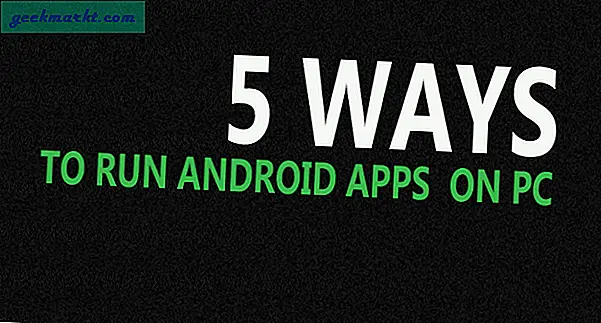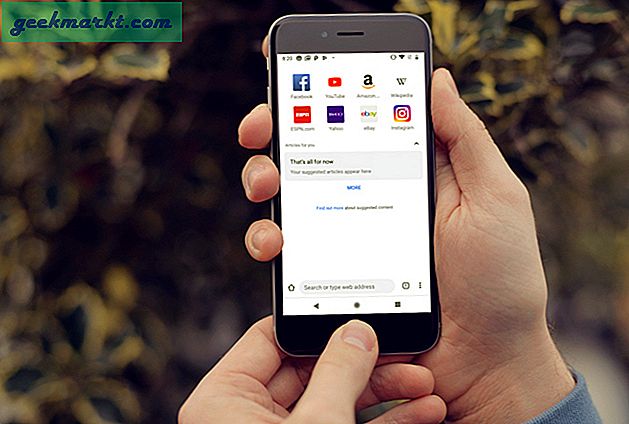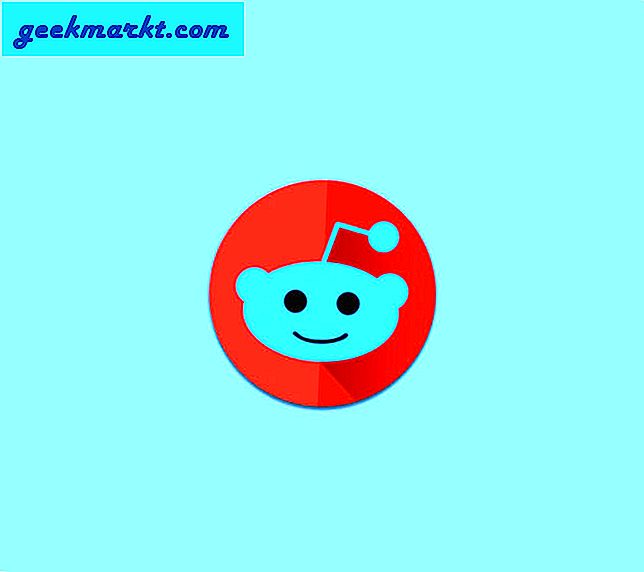Når du blir satt opp med en ny Asus-router, bør du vurdere å endre den interne IP-adressen. Prosessen er enklere enn du tror, og det vil beskytte deg i det lange løp.
Hva er en IP-adresse?
IP står for Internet Protocol, og det er en måte å identifisere en bestemt maskin (som en datamaskin) over internett. En IP-adresse består av en rekke tall og perioder. Hvis du kjenner maskinens IP-adresse, kan du kommunisere med den direkte over Internett.
Hvordan gjelder det for ruteren min?
Ruteren din har to IP-adresser: en intern og en ekstern. Den interne adressen kalles også en lokal IP-adresse, slik at du får tilgang til rutens kontrollpanel og foretar nødvendige endringer i konfigurasjonen.
Med mindre du allerede har endret den, er din interne IP-adresse satt til fabrikkstandard. For Asus-rutere er dette typisk 192.168.1.1 eller 192.168.0.1.
Hvorfor bør jeg endre intern IP-adresse?
Du trenger ikke å endre det, men det vil gi deg et ekstra sikkerhetsnivå hvis noen skulle få tilgang til ruteren din påloggingsinformasjon. De vil ikke kunne logge inn uten å kjenne din IP-adresse også. Men hvis din interne IP-adresse forblir den samme fabrikkstandarden, vil det ikke være vanskelig for dem å finne ut.
Hvordan endrer jeg min interne IP-adresse?
Prosessen for å endre din Asus-router-IP-adresse kan variere noe avhengig av hvilken Asus-router du har. Det bør imidlertid være stort sett lik. Følgende anvisninger er for en Asus 68U-ruteren.
- Logg inn på ruteren din på datamaskinen.
- Klikk LAN i sidefeltet.

- Klikk LAN IP nær toppen av siden.

- Aktiver boksen merket IP-adresse med markøren.
- Skriv inn det nye nummeret.
- Klikk på Bruk.
Men, hvordan logger jeg på min Asus-router?
Ikke sikker på hvordan du logger inn? Alt du trenger er ditt brukernavn, passord og intern IP-adresse. Hvis du ikke har endret den, prøv deretter standardene som er oppført i denne artikkelen.
- Åpne nettleseren din.
- Skriv inn din IP-adresse der du vanligvis skriver en webadresse.

- Trykk på Enter .
- Logg inn med brukernavnet og passordet ditt.
Så hva skjer?
Du vil trolig tape Internett-tilkobling rett etter at du har brukt endringene. Bare start opp ruteren for å gjenopprette forbindelsen. Du kan også trenge å starte datamaskinen på nytt og en hvilken som helst annen enhet som er avhengig av ruteren for internettilgang. Så, selvfølgelig, vil du skrive den IP-adressen ned et sted.